Microsoftから公式にVisual Studio for Macが2024年8月31日に廃止されるとアナウンスされました。
廃止にあたっていくつか代替案がありますが、この記事ではVisual Studio Codeを使用してC#コードをデバッグする方法を解説していきます。
結論から言うとVisual Studio CodeにC# Dev Kitと呼ばれる拡張機能をインストールする必要があります。
実行環境
バージョンが古いと挙動がおかしくなる可能性があるので、なるべく最新バージョンのものを使いましょう!
M1 macをお使いの方はApple Siliconのものをダウンロードしてください。
- Mac OS(Sonoma)のバージョン:14.1.2
- Visual Studio Codeのバージョン: 1.84.2
https://code.visualstudio.com/download - .net sdkのバージョン:8.0.100
https://dotnet.microsoft.com/ja-jp/download - C# Dev Kit(Visual Studio Codeの拡張機能)
C# Dev Kitをインストールすると、付随してC#実行に必要な拡張機能もまとめてインストールしてくれます。
C#プロジェクトの作成
実行に必要なC#プロジェクトの作成方法について解説します。
①C#プロジェクトを格納するフォルダを作成します
ターミナルでmkdir フォルダ名で作成
②作成したフォルダをVisual Studio Codeで開く
cd 作成したフォルダ名→code .でVisual Studio Code起動
③command⌘ + Shift + P でコマンドパレット起動して、.NET Projectと入力して
新しいプロジェクトを作成
④プロジェクトテンプレートはコンソールアプリを選択。(プロジェクトは既定のディレクトリに作成)
⑤「実行」→「デバッグの開始」(macなら画面の一番上に「実行」が表示されてると思います。)
⑥デバッガーの選択で「C#」を選択
まとめ
以上の方法でデバッグできたでしょうか?
因みに私はこの方法でデバッグできなくて完全に詰み状態だったのですが、macを工場出荷状態にしたら解決しました笑
解決できずに悩んでるなら思い切って工場出荷状態にしても良いと思います。
参考記事
https://learn.microsoft.com/ja-jp/dotnet/core/tutorials/debugging-with-visual-studio-code?pivots=dotnet-8-0
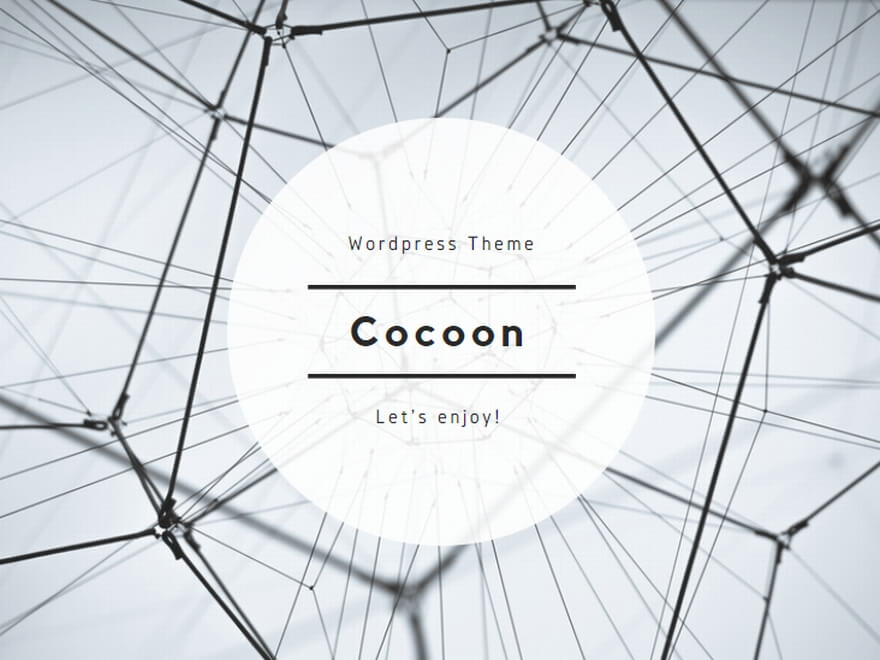

コメント